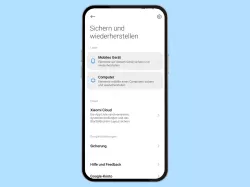OnePlus: Lokale Backups verwalten
Wir zeigen dir, wie du auf dem OnePlus-Smartphone ein lokales Backup erstellen oder wiederherstellen kannst.
Von Simon Gralki · Veröffentlicht am
Neben einem Google-Backup kann man auch lokale Sicherungen erstellen und im internen Speicher des OnePlus-Smartphones ablegen. Wie man lokale Backups erstellen und auch wiederherstellen kann, zeigen wir hier.
Um die eigenen Daten zu schützen, kann auf dem OnePlus-Handy auch jederzeit ein lokales Backup erstellt werden. Hierfür kann der Nutzer haargenau auswählen, was den gespeichert werden soll. Dazu steht die Auswahl der Kontakte, Nachrichten, Anruflisten, Einstellungen und Apps zur Verfügung, ähnlich wie bei dem automatischen Google-Backup. Der einzige Nachteil bei der Erstellung von Backups im internen Gerätespeicher ist der, dass keine App-Daten wie Spielstände oder sonstige App-Einstellungen gesichert werden. Theoretisch kann auch ein Umzug auf das neue Handy vorgenommen werden, indem die Backup-Datei auf das neue Gerät übertragen wird. Allerdings empfiehlt es sich hierbei, eher die Wiederherstellung eines Google-Backups bei der Einrichtung zu nutzen.
Erstellen
Davon abhängig, ob das OnePlus-Handy über einen SD-Kartenslot verfügt, wie beispielsweise das Nord CE 2, kann man die lokalen Backups nicht nur im internen Speicher, sondern auch auf der Speicherkarte speichern.
Für die Erstellung eines lokalen Backups des OnePlus-Gerätes können die folgenden Daten beziehungsweise Dateitypen individuell voneinander ausgewählt werden:
- Kontakte
- Nachrichten
- Anruflisten
- Bevorzugte Einstellungen
- Apps (ohne Daten)


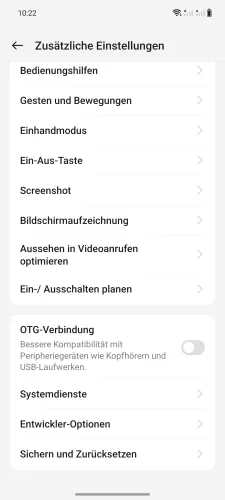



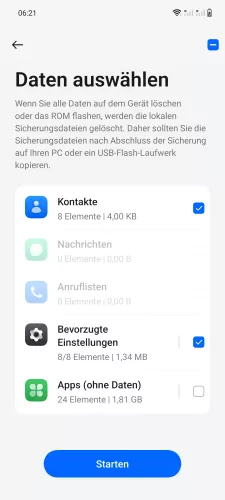

- Öffne die Einstellungen
- Tippe auf Zusätzliche Einstellungen
- Tippe auf Sichern und Zurücksetzen
- Tippe auf Sichern und migrieren
- Tippe auf Lokale Sicherung
- Tippe auf Neues Backup
- Wähle die gewünschten Daten und tippe auf Starten
- Tippe auf Fertig





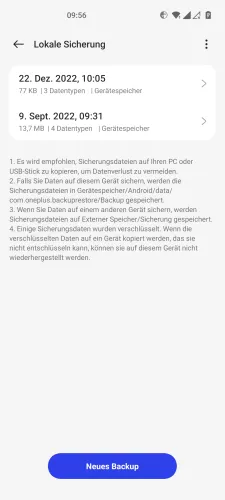

- Öffne die Einstellungen
- Tippe auf Systemeinstellungen
- Tippe auf Sichern und Zurücksetzen
- Tippe auf Sichern und migrieren
- Tippe auf Lokale Sicherung
- Tippe auf Neues Backup
- Wähle die gewünschten Daten und tippe auf Starten
Wiederherstellen
Auf Wunsch kann der Nutzer jedes lokal erstellte Backup aus einer Liste auswählen, wiederherstellen und exakt festlegen, was aus der Sicherung wiederhergestellt werden soll.


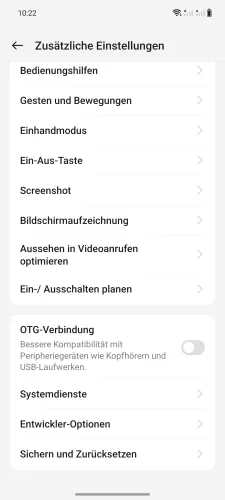





- Öffne die Einstellungen
- Tippe auf Zusätzliche Einstellungen
- Tippe auf Sichern und Zurücksetzen
- Tippe auf Sichern und migrieren
- Tippe auf Lokale Sicherung
- Wähle ein lokales Backup
- Wähle die gewünschten Daten und tippe auf Start
- Tippe auf Fertig





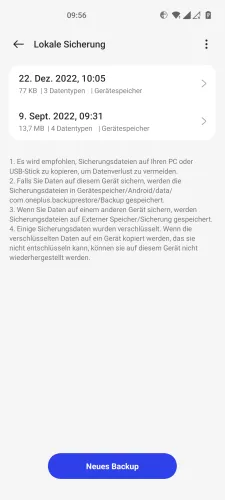
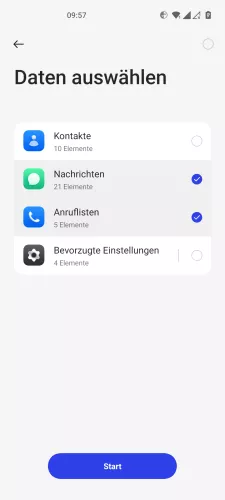
- Öffne die Einstellungen
- Tippe auf Systemeinstellungen
- Tippe auf Sichern und Zurücksetzen
- Tippe auf Sichern und migrieren
- Tippe auf Lokale Sicherung
- Wähle ein Lokales Backup
- Wähle die gewünschten Daten und tippe auf Start
Diese Anleitung gehört zu unserem Guide für Smartphones von OnePlus. Die Benutzeroberfläche OxygenOS Schritt für Schritt erklärt!
Häufig gestellte Fragen (FAQ)
Wo kann man lokale Backups speichern?
Das Speichern von lokalen Backups ist entweder im internen Speicher oder auch auf der Speicehrkarte (microSD) möglich, sofern das OnePlus-Handy über einen Speicherkartenslot verfügt.
Wo kann man lokale Backups im internen Speicher finden?
Wurde das OnePlus-Handy über USB mit einem PC/Laptop verbunden, können die lokalen Backups unter dem Pfad \Interner gemeinsamer Speicher\Android\data\com.oneplus.backuprestore\Backup\Data gefunden werden. Einzelne lokale Backups lassen sich somit beispielsweise auch auf andere (neue) Handys übertragen, um ein lokales Backup wiederherstellen zu können.
Was wird im lokalen Backup gespeichert?
Für die Erstellung einer lokalen Sicherung im internen Speicher kann der Nutzer individuell festlegen, ob Kontakte, Nachrichten, Anrufliste, Apps (ohne Daten) oder Einstellungen gesichert werden sollen.